MFC-L6950DW
Întrebări frecvente şi depanare |

MFC-L6950DW
Dată: 13/04/2016 ID: faq00100299_500
Scanarea către fişier ataşat de e-mail utilizând ControlCenter2 (Macintosh)
Trimiteţi un document scanat ca ataşament e-mail.
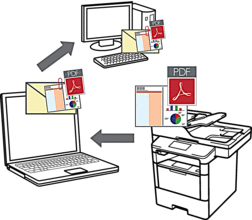
Caracteristica Scanare către e-mail nu acceptă servicii tip webmail. Utilizaţi caracteristica Scanare către imagine sau Scanare către fişier pentru a scana un document sau o fotografie şi apoi ataşaţi fişierul scanat la un mesaj e-mail.
- Încărcaţi documentul.
- În bara de meniu Finder (Program de căutare), faceţi clic pe , apoi faceţi dublu clic pe pictograma
 (ControlCenter). Apare ecranul ControlCenter2.
(ControlCenter). Apare ecranul ControlCenter2. - Faceţi clic pe fila SCAN (SCANARE).

- Faceţi clic pe butonul E-mail.Apare caseta de dialog setări scanare.

- Modificaţi setările de scanare, cum ar fi formatul de fişier, denumirea fişierului, calea fişierului destinaţie, rezoluţia şi culoarea, dacă este necesar.

Pentru a schimba denumirea fişierului sau calea fişierului destinaţie, faceţi clic pe Change (Modificare).
- Faceţi clic pe butonul Start Scanning (Începe scanarea).Aparatul începe să scaneze. Aplicaţia implicită de e-mail se deschide şi imaginea scanată este ataşată la un mesaj e-mail nou, necompletat.
Întrebări frecvente asociate
DCP-L5500DN, DCP-L6600DW, MFC-L5700DN, MFC-L5750DW, MFC-L6800DW(T), MFC-L6900DW(T), MFC-L6950DW
Dacă aveţi nevoie de asistenţă suplimentară, vă rugăm să contactaţi serviciul de asistenţă clienţi Brother:
Spuneţi-vă părerea despre conţinutul furnizat
Pentru a ne ajuta să îmbunătăţim serviciile de asistenţă, vă rugăm să vă spuneţi părerea.
Pasul 1: În ce mod vă ajută informaţiile de pe această pagină?
Pasul 2: Doriţi să adăugaţi comentarii?
Vă rugăm să ţineţi cont de faptul că acest formular este folosit numai pentru feedback.